Las 9 formas principales de reparar la pantalla del iPhone se vuelven negras durante el problema de la llamada
Miscelánea / / February 15, 2022
Cuando estás en una llamada en el iPhone, obtienes algunas opciones. Puede silenciar una llamada, usar un teclado, desconectar la llamada y agregar un nuevo contacto para crear una llamada grupal. Pero, ¿y si la pantalla del iPhone no se enciende durante la llamada? No puede usar ninguna de las funciones durante una llamada. Aquí se explica cómo arreglar la pantalla del iPhone que se vuelve negra durante el problema de la llamada.

1. Presione el botón lateral y encienda la pantalla
Cuando contesta una llamada y coloca su iPhone cerca de sus oídos, el sensor de proximidad del teléfono se activará y apagará la pantalla durante la llamada.
La práctica está ahí para asegurarse de no presionar el botón equivocado durante una llamada. Cuando alejas el iPhone de las orejas, el sensor de proximidad entrará en acción y encenderá la pantalla.
Si el sensor no lo hace, puede presionar el botón lateral de su iPhone y encender manualmente la pantalla.
2. Retire el estuche rígido y las cubiertas
Los fabricantes de casos de terceros de renombre venden sus opciones en Amazon o Walmart. Estos estuches cuentan con fundas y fundas precisas para iPhone para dar una protección extra. Si usa un estuche rígido de un fabricante de estuches incompletos, puede estropear la funcionalidad del botón lateral.

Debe quitar tales estuches y cubiertas duras. Si la pantalla de su iPhone aún se vuelve negra durante una llamada, continúe leyendo para probar otros métodos de solución de problemas.
3. Deshabilitar Reducir movimiento de accesibilidad
La opción Reducir movimiento elimina las animaciones de iOS y hace que su teléfono se sienta más rápido. Esto es útil en modelos de iPhone antiguos como iPhone 7/iPhone 8. Si ha habilitado la opción Reducir movimiento, debe deshabilitarla para reparar el iPhone cuya pantalla se vuelve negra durante una llamada.
Paso 1: Abra la aplicación Configuración en su iPhone y diríjase al menú Accesibilidad.
Paso 2: Seleccione Movimiento.
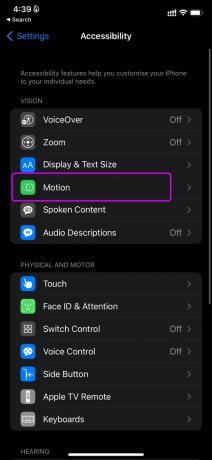
Paso 3: Deshabilite la opción Reducir movimiento en el siguiente menú.

4. Forzar reinicio iPhone
Puede haber ocasiones en las que no pueda acceder a la pantalla de inicio del iPhone después de la llamada. La opción de reinicio no funcionará aquí ya que no puede ver la pantalla en primer lugar.
En su lugar, puede forzar el reinicio del iPhone. Para iPhone X o modelos más nuevos, presione y suelte rápidamente el botón para subir el volumen, haga lo mismo para el botón para bajar el volumen y, finalmente, mantenga presionado el botón de encendido. Sigue presionando el botón lateral hasta que aparezca el logo de Apple. Ya puedes soltar el botón.
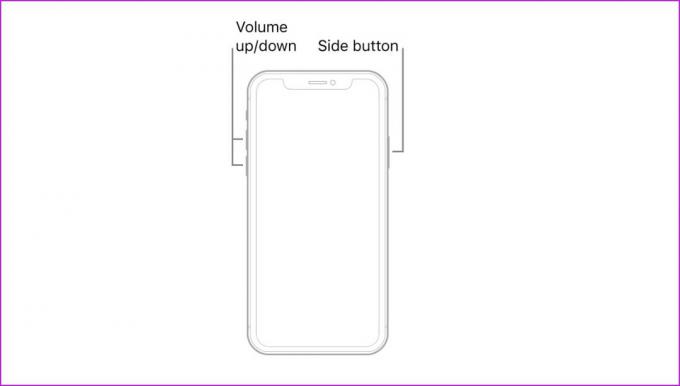
Si está tratando con modelos de iPhone más antiguos, puede seguir el guía dedicada aquí para forzar el reinicio del iPhone.
5. Quitar protector de pantalla
Los protectores de pantalla gruesos pueden estropear el sensor de proximidad de tu iPhone. El sensor no puede detectar cuándo coloca o mueve el teléfono junto a sus oídos.
Debe quitar dicho protector de pantalla de su iPhone y intenta tomar llamadas de nuevo. No notará que la pantalla se vuelve negra durante una llamada.
6. Restablecer todos los ajustes
Un ajuste de configuración incorrecto también puede hacer que la pantalla se vuelva negra durante una llamada, especialmente si no sostiene el teléfono cerca de su cara. Siga los pasos a continuación para restablecer la configuración en él.
Paso 1: Abra la aplicación Configuración en iPhon y diríjase al menú General.
Paso 2: Seleccione Restablecer o Transferir iPhone.

Paso 3: Toque Restablecer y seleccione Restablecer todas las configuraciones.
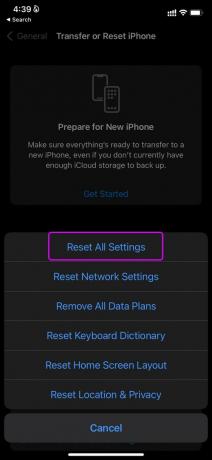
7. Eliminar aplicación de brújula
Sí, esto suena absurdo, sin embargo, muchos usuarios informan que pudieron resolver la pantalla del iPhone que mostraba una pantalla negra durante el problema de la llamada al eliminar la aplicación Compass predeterminada.
Busque la aplicación Compass en la pantalla de inicio de su iPhone y manténgala presionada. Toque Eliminar brújula y seleccione Eliminar brújula en el menú contextual.

Siempre puede reinstalar la aplicación desde la App Store.
8. Actualizar iOS
Apple ha tenido dificultades para ofrecer actualizaciones de sistema operativo de calidad. Un error reciente introducido en la última versión de iOS puede causar problemas con la pantalla negra del iPhone durante los problemas de llamadas.
Dirígete a Configuración de iPhone y abre el menú General para instalar la última versión de iOS.
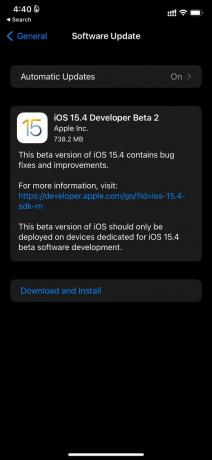
9. Visite el Centro de Apple
¿Aplicaste todos los trucos anteriores y aún así la pantalla del iPhone se oscureció durante la llamada? Aunque es poco probable, lo más probable es que el sensor de proximidad de su iPhone necesite un reemplazo. Reserve una cita en el centro de servicio de Apple más cercano, explique el problema y ellos deberían poder diagnosticar y solucionar el problema.
Disfruta de las llamadas de iPhone sin preocupaciones
Cuando la pantalla de un iPhone se vuelve negra durante una llamada, ni siquiera podrá finalizar la llamada hasta que la otra persona la desconecte. Los usuarios tampoco pueden disfrutar de otras funciones. Antes de borrar por completo los datos del iPhone y comenzar desde cero, puede seguir los trucos anteriores y solucionar el problema.
Última actualización el 14 febrero, 2022
El artículo anterior puede contener enlaces de afiliados que ayudan a respaldar a Guiding Tech. Sin embargo, no afecta nuestra integridad editorial. El contenido sigue siendo imparcial y auténtico.

Escrito por
Parth trabajó anteriormente en EOTO.tech cubriendo noticias tecnológicas. Actualmente trabaja de forma independiente en Guiding Tech escribiendo sobre comparación de aplicaciones, tutoriales, consejos y trucos de software y profundizando en las plataformas iOS, Android, macOS y Windows.



